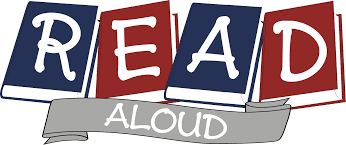Domaine de compétence DigCompEdu
Niveau de progression
Niveau minimum de compétences numériques des apprenants
Niveau minimum de compé tences numériques des formateurs
Situation d’enseignement de l’apprentissage
Pour les étudiants ayant des besoins speacial.
À quis’adresse cette recette?
Les enseignants qui ont des élèves ayant des besoins spéciaux.
Ingredients
- PC/ordinateur portable
- Internet
- Lire l’extension à haute voix pour Chrome ou Firefox
Description
L’accessibilité numérique est une question importante qui doit être à l’avant-plan pour les éducateurs de partout au pays. Toutefois, la mise en œuvre d’une initiative globale d’accessibilité dans l’ensemble d’un organisme ou d’une institution peut sembler une tâche écrasante.
Text to Speech (TTS) fait référence à des outils conçus pour convertir le texte numérique en discours par le biais d’une fonction de lecture à haute voix. Les logiciels et plugins TTS convertissent le texte sur un écran en discours permettant aux personnes ayant un handicap de lecture d’écouter des mots écrits (tels que des livres, des articles de journaux, des manuels scolaires) sur une variété d’appareils.
Commentfaire (étape par étape)
Étape 1
Installer l’extension lire à haute voix (Chrome)
Important : Vous ne pouvez pas ajouter d’extensions lorsque vous naviguez en mode Incognito ou en tant qu’invité.
1. Ouvrez le Chrome Web Store. (https://chrome.google.com/webstore)
2. Recherche de « lire à haute voix ».
3. Cliquez sur Ajouter à Chrome.
Si vous utilisez un ordinateur par le biais de votre travail ou de votre école, votre organisation peut bloquer certaines extensions.
Étape 2
Installer lire à haute voix add-on (Mozilla Firefox)
1. Cliquez sur le bouton menu choisissez Add-ons. L’onglet Add-ons Manager s’ouvrira.
2. Recherche de « lire à haute voix ».
3. Cliquez sur Ajouter au bouton Firefox pour installer l’add-on à Firefox.
Utilisation
Sélectionnez le texte, puis choisissez l’une des méthodes suivantes :
– Appuyez sur le bouton d’extension dans la barre d’outils du navigateur
– Utiliser le menu clic droit
.
Il y a plus
Utilisation avancée
Raccourcis
ALT-P : Play/Pause
ALT-O : Stop
ALT-Comma : Rewind
ALT-Period : Forward
Personnalisation
Vous pouvez modifier la voix, la vitesse de lecture, la hauteur ou activer la mise en surbrillance du texte :
1. Cliquez sur l’icône Lire à haute voix sur le menu Extensions.
2. Arrêtez tout texte qui peut être joué.
3. Cliquez sur l’icône Gear dans le menu contexte Lire à haute voix. (Il peut prendre une seconde ou deux pour que les paramètres apparaissent)